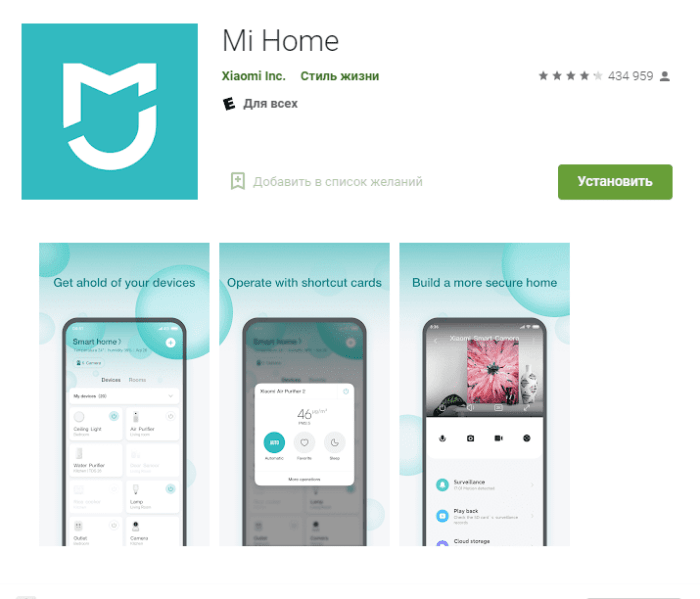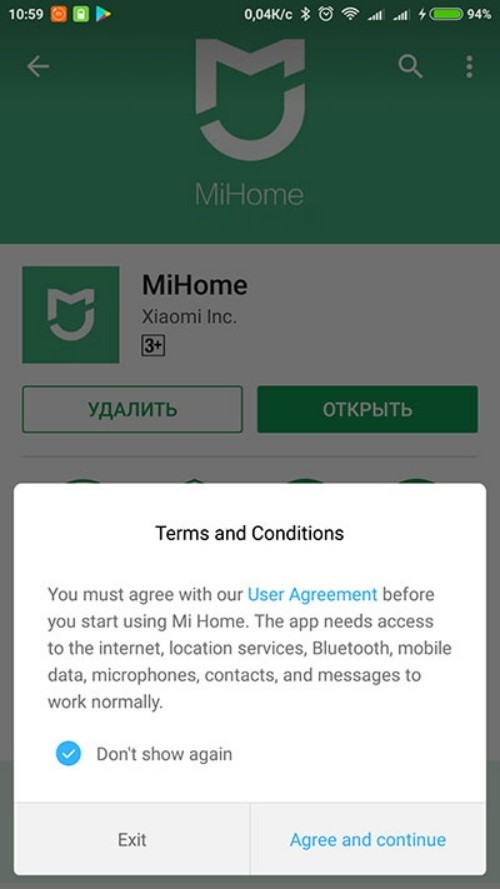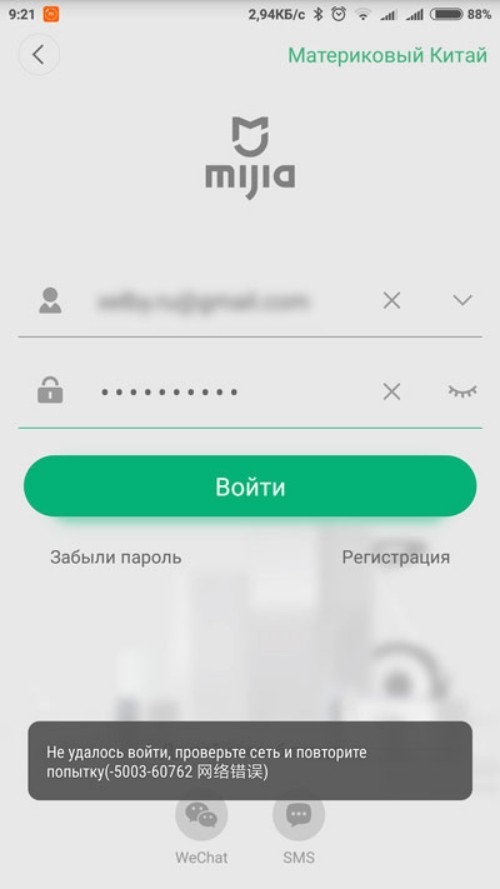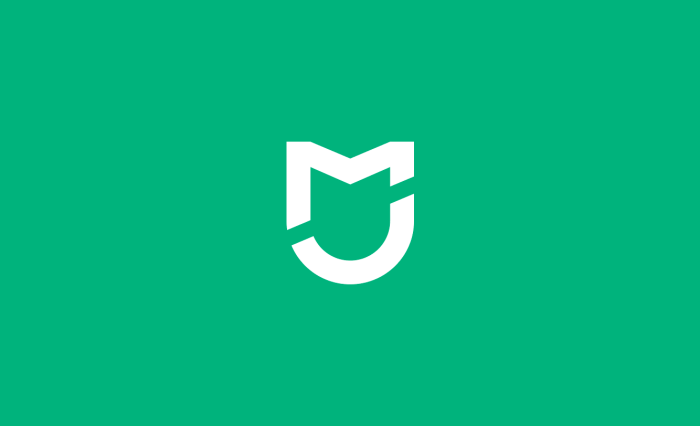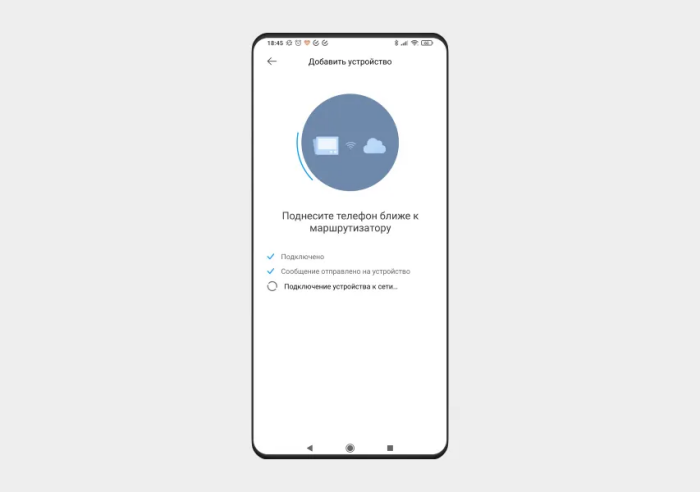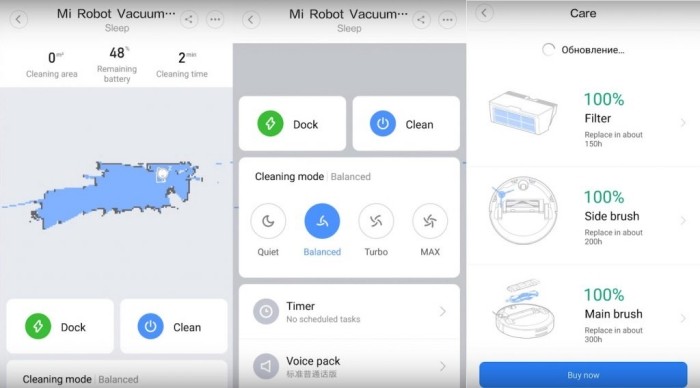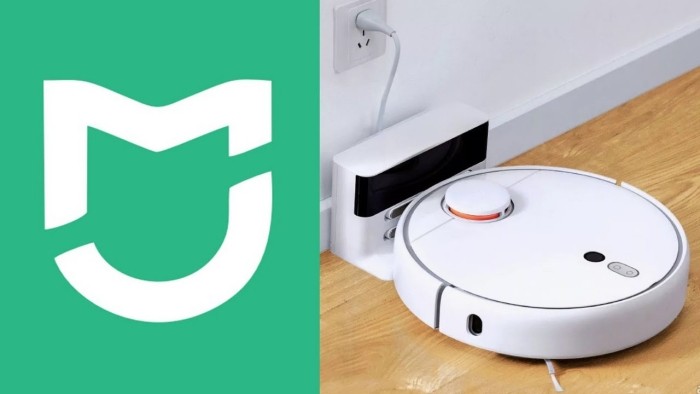Помните те времена, когда для того, чтобы пропылесосить комнату, нужно было нести пылесос, который весит несколько килограмм, вытягивать из него шнур, а после подсоединять трубку с нужной насадкой? К счастью, большинство таких пылесосов остались в прошлом. Теперь люди предпочитают брать роботизированные модели, которые сами убирают дома. В этом гайде мы поведаем о том, как правильно настроить робот-пылесос Xiaomi через официальное приложение Mi Home.
Установка приложения и настройка
К сожалению, приложения для настройки устройств Xiaomi (а также устройств суббрендов) не устанавливаются по умолчанию на телефоны с ОС Android и iOS. Это касается всех моделей, даже тех, которые производятся самой компанией Xiaomi. Поэтому пользователям придется дополнительно устанавливать программу на телефон. Не беспокойтесь, этот процесс займет не больше 2 минут.
Однако проблемы могут возникнуть у пользователей телефонов Huawei, на которых отсутствует магазин приложений Play Market. Им придется скачивать программу через интернет-ресурсы, например, 4PDA. Алгоритм установки и настройки приложения представлен ниже:
- Откройте Play Market.
- Введите в поисковике «Mi Home».
- Нажмите на первый найденный результат (если это не реклама) и кликните по зеленой кнопке «Установить».
- Дождитесь завершение установки и запустите программу.
- При первом открытии нужно согласиться с политикой использования. Просто кликните по зеленой кнопке «Принять и продолжить».
- Выберите страну, в которой проживаете.
- Нажмите на кнопку «Войти».
- Введите данные для авторизации.
Что ж, на этом первичная настройка приложения подходит к концу. Теперь оно готово для подключения нового девайса. При необходимости пользователь может настроить параметры приложения под свои предпочтения. Для этого необходимо кликнуть по вкладке «Профиль», а после нажать на раздел «Настройки».
Подключение пылесоса
Само по себе приложение практически бесполезно. Функции для управления появляются в нем только после добавления новых устройств. Соответственно, самое время подключить к приложению первый девайс, которым и будет пылесос. Если пользователи подключали другие устройства, то это некритично. По сути, все девайсы никак не связаны между собой, если только эту связь не настроит пользователь. Алгоритм подключения пылесоса выглядит следующим образом:
- Откройте приложение Mi Home.
- Нажмите на плюсик в правом верхнем углу на главной странице.
- Нажмите на кнопку «Добавить устройство».
- Выдайте программе разрешение на включение Bluetooth.
- Дождитесь завершения автоматического поиска, либо выберите устройство в списке. Проверьте, что было выбрано именно то устройство. Выбор другого девайса приведет к тому, что программа не сможет подключиться к роботу-пылесосу.
- Следуйте мастеру подключения устройства. Инструкция переведена на русский, также она сопровождается картинками. Поэтому проблем с ней возникнуть не должно.
- Дождитесь завершения подключения. Об успешном выполнении операции сообщит появившейся в списке девайс. В зависимости от расстояния между пылесосом, роутером и самим телефоном, процесс может занять от нескольких секунд до нескольких минут. Поэтому рекомендуем держать все три устройства (роутер, телефон и робота) в одной комнате.
После этих действий пылесос синхронизируется с телефоном. Эту связь можно разорвать только вручную, зажав соответствующую кнопку на пылесосе или отключив девайс в приложении. Перезагрузка устройств никак не скажется на установленной связи. Поэтому можете смело отключать Bluetooth.
Правда, в некоторых случаях могут возникнуть проблемы при использовании программы. О них подробно рассказано в последнем разделе этого материала.
Дальнейшая настройка
Казалось бы, после перечисленных выше действий программу можно закрыть. Робот готов к работе и уже ждет приказов. Отнюдь, все не так просто, как кажется. Теперь подключенное устройство нужно настроить под ваши предпочтения и особенности помещения, в котором будет производиться уборка.
Начнем с того, что в самой программе после подключения девайса появятся новые команды, перечисленные ниже:
- Clean. Режим отвечает за управление порядком уборки, в частности траекторией робота.
- Doc. Возвращает устройство на док-станцию.
- Cleanup Mode. Выбор режима интенсивности.
- Remote control. Необычная функция, которая позволяет управлять роботом, как игрушечной радиоуправляемой машиной.
В этом же разделе будет отображаться информация о состоянии робота и его резервуаров. Давайте теперь перейдем к самому процессу настройки.
Указание границ
По умолчанию пылесос будет убирать всю доступную зону, которую обнаружит после первой уборки. Однако иногда в помещениях есть комнаты, в которые робот не должен попасть. Это может быть дальняя прихожая, либо ванная комната. В общем, места, где устройство может повредиться или застрять. Так вот, приложение Mi Home позволяет указать эти комнаты (зоны) и категорически запретить устройству посещать их. Чтобы указать границы и запретные зоны, выполните действия ниже:
- Откройте приложение.
- Кликните по значку пылесоса.
- Откроется карта помещения. Кликните по этой карте
- В открывшемся меню укажите количество комнат, а также прочие запрашиваемые параметры.
- Выделите запретные зоны.
- Укажите точку с док-станицей (если устройство само не определило ее).
После этих действий можете выйти из меню настройки. Сами границы комнат робот определит сам с помощью датчиков на корпусе. Если он продолжает путаться, то перепроверьте корректность настроек. В некоторых случаях пользователи неправильно указывают точку выезда и количество комнат. Из-за этого робот начинает теряться, когда находит лишнее количество стен. Если настройки корректны, проверьте, чтобы датчики не были засорены и вообще функционировали. В крайнем случае попробуйте сбросить настройки и доверить роботу автоматически анализ помещения. Однако это не всегда рациональное решение.
Включение голосового управления
Далеко не каждый пользователь ходит с телефоном по дому. У некоторых этот девайс может лежать где-то в комнате, когда они занимаются своими делами на кухне, в гостиной или вовсе на улице. Поэтому управлять пылесосом со смартфона не всегда удобно. К счастью, устройство поддерживает голосовое управление. Правда, его изначально нужно настроить через телефон. И тут небольшой нюанс. Сами пылесосы не слышат людей, зато они могут принимать команды по сети. Поэтому общаться нужно не с ними, а с голосовыми помощниками, которые будут передавать сигналы на устройство. Проще говоря, кроме самого пылесоса понадобится умная колонка, например, Яндекс Алиса. В приложении «Умный дом Яндекс» нужно выполнить следующие действия:
- Кликните по кнопке «Добавить устройство» (плюсик).
- Выберите пункт «Устройство умного дома».
- Кликните по строке «Xiaomi».
- Войдите в аккаунт и выдайте разрешения.
- Кликните по кнопке «Сценарий».
- Укажите фразу, при которой будет выполняться действие.
- Укажите само действие, которое будет совершать робот.
После этих манипуляций попросите Яндекс Алису активировать пылесос, произнеся фразу из сценария. Такой же алгоритм будет работать и с Google или Alexa. К сожалению, без колонки не обойтись. В таком случае придется постоянно носить с собой телефон и управлять роботом-пылесосом через Ассистента от Google. Возможно, это изъян только тех моделей, с которыми работал автор. Будем рады услышать в комментариях знания пользователей о том, поддерживает ли пылесос управление без посредников.
Робот не подключается – что делать
Умный пылесос – это далеко не какая-то примитивная железяка, а серьезный инструмент со сложной логикой. Поэтому иногда он может выходить из строя, если не следовать инструкциям. Что таить, даже при выполнении всех действий по официальным гайдам пользователь может столкнуться с неприятными ошибками и сбоями.
Ниже представлены некоторые из них и способы их решения.
- Не удается подключить пылесос. Попробуйте сбросить его, зажав кнопку питания и подключить заново. Также удалите устройство из списка сопряженных девайсов Bluetooth.
- Робот покрывает не всю площадь. Откройте настройки и проверьте карту помещения. В случае необходимости измените ее. Также попробуйте проверить работу датчиков. Правда без специалиста это будет проблематично.
На чтение 4 мин Просмотров 1.3к. Опубликовано 13/10/2021
Сейчас управлять роботами пылесосами xiaomi или других фирм – изготовителей можно удаленно, через свой телефон. Задать им фронт работ заранее, обозначить зону и запустив процесс, спокойно заниматься другими делами. Для чего необходимо сначала синхронизировать оба гаджета.
Содержание
- Зачем подключать робот – пылесос к телефону
- Какие модели сяоми можно подключить к смартфону
- Порядок подключения
- Для Android
- Для iOS
- Как управлять пылесосом с телефона
- Возможные проблемы и их решение
- Открыть Wi fi – Настройки
- Не заходит в аккаунт
Зачем подключать робот – пылесос к телефону
Удаленный режим управления домашним уборщиком через интерфейс мобильного телефона дает ряд преимуществ:
- Контроль работы устройства с любого места – дома или вне его.
- Открывать личные данные по гаджету, когда понадобиться, не находясь рядом.
- Отслеживать заряд батареи для своевременной подзарядки.
- Изучить характеристики устройства, оценить степень износа его деталей для последующей замены.
- Настройка голосового управления при необходимости.
- Получение уведомлений на телефон, когда пылесос попадает в ловушки, из которых не может самостоятельно выбраться.
Все возможности открываются после подключения робота пылесоса и синхронизации его с телефоном. Сама процедура несложная, доступна неопытным пользователям, главное следовать инструкции.
| Функции | Описание |
| «Ремтехконтроль» | Установка ручного управления или самостоятельно вести пылесос через свой гаджет |
| «Очистка» | Выбор порядка уборки – с чего начать процесс и каким образом продолжить |
| «Таймер» | Установка временных рамок проведения процедуры и ее продолжительность |
| «Док» | Возвращение устройства на базу, если он закончил убирать раньше заданного времени |
| «Режим очистки» | Установка метода очистки из 4 доступных, регулировка интенсивности освещения и уровня шума. |
Дополнительная информация о производительности, периоде службы и пр. доступны в опции «Уход».
Какие модели сяоми можно подключить к смартфону
Подключение через приложение mi home поддерживают все умные пылесосы и остальные устройства Сяоми. Среди модельного ряда наиболее популярные:
- Mi Robot Vacuum;
- Xiaomi Mi Robot Vacuum Cleaner;
- Xiaomi Mi Robot Vacuum Cleaner 1S.
Среди остальных следует посмотреть в характеристике, поддерживают ли режим удаленного управления. Если да, смело подключать к телефону.
Порядок подключения
Чтобы подключить робот пылесос к своему смартфону вне зависимости от ПО – Андроид или iOS, пользователь должен:
- Загрузить с App Store или Google Play приложение Mi Home. Оно официальное и легко находится, если ввести наименование в строку поиска.
- Зарегистрироваться внутри приложения или авторизоваться там.
- Выбрать регион «сервер» — самые оптимальные это Америка, Европы или Сингапур, иначе большинство опций пылесоса останутся заблокированными.
- Проверить интернет – сигнал на стабильность и уровень заряда пылесоса.
- Открыть Mi Home – «Добавить устройство» — найти в открывшемся списке наименование модели своего пылесоса. Если оно отсутствует, ввести собственноручно. Название полностью, с номером.
- Чтобы сбросить заводские настройки Wi Fi, зажать 2 клавиши на верхней панели и удерживать их пару секунд.
- После завершения ввести название сети Wi Fi домашней, пароль подключения и наименование пылесоса.
Успешное окончание процедуры обозначится появлением значка Xiaomi на главной странице приложения.
Для Android
Необходимо выполнить все описанные выше действия, после подключения откроются функции:
- настройка графиков уборки;
- дистанционное отправление робота на станцию;
- управление движением;
- отслеживание параметров и износа деталей.
Если смартфон не «увидит» модель пылесоса, следует ввести название вручную или перезагрузить приложение.
Для iOS
С телефонами iPhone зачастую возникают проблемы – они не распознают устройство даже после многократного сброса параметров и сетевого подключения. Нужно изменить страну, указанную в учетной записи, выбрав Индию или Китай:
Профиль – настройки – регион.
Как управлять пылесосом с телефона
После синхронизации двух устройств, мобильного гаджета и пылесоса, можно включить режим голосовых команд:
- Модель будет работать на основе платформы «Умный дом», другие настройки доступны в домашнем варианте mi.
- Прописать все рабочие сценарии для голосовых команд.
- Выбрать несколько ключевых фраз, сначала список доступных будет ограничен двумя – начать и закончить уборку.
- Можно подключить для помощи Алису для корректного распознавания команд и большего разнообразия функций.
- Начать уборку:
- открыть приложение, кликнуть по пункту «Начать уборку»;
- выбрать режим в меню – автоматическая, зигзаг, край или точечная;
- указать мощность всасывания.
Запустить процесс.
Сам механизм управления несложный, в меню все доступно.
Возможные проблемы и их решение
Соединение не установлено – если при подключении на экране возникла данная надпись, возможно: трудности с Wi fi, тогда потребуется сменить название DNS:
Открыть Wi fi – Настройки
Удерживать палец на строчке с активным подключением 2 секунды. Открыть «Свойства сети» — «Изменить сеть» — «Дополнительно» — «Пользовательские» и сменить там значение DNS убрав текущее и поставив — 114.114.114.114, перед этим записать предыдущий адрес отдельно на листок бумаги.
Не заходит в аккаунт
Возможно, проблема с серверами, они не видят трафика с устройства. Нужно установить Orbot VPN или аналог, выбрать в настройках страну и повторно авторизоваться в Mi Home. После успешного входа отключить VPN.
Вам понравилась статья
Концепция «умного» дома меняет быт человека. Например, можно дистанционно пропылесосить квартиру, задав режим процесса и размер обслуживаемой территории. Управляется аппарат посредством беспроводной связи, поэтому нужно знать, как подключить робот-пылесос Xiaomi к WiFi, суметь правильно его настроить.
Содержание статьи
- 1 Подготовительные действия
- 2 Инициализация устройства в сети Wi-Fi
- 3 Использование Mi Home
- 4 Вычисление координат и указание зон уборки
- 5 Возможные проблемы с подключением
- 5.1 Неполадки с Wi-Fi
- 5.2 Особенности подключения к iOS
- 5.3 Проблемы с входом в аккаунт
Подготовительные действия
Перед подключением устройства к вай-фай проводятся подготовительные работы. Необходимо правильно расположить базу пылесоса, затем зарядить робота. Док-станция устанавливается, исходя из следующих условий:
- Правильный монтаж док-станции. Заднюю часть устройства прислоняют к стене. Спереди него должно быть не меньше метра свободного пространства, а по бокам — не менее 50 см. После подключения станции к сети, спрятать лишний кабель в тыльной части зарядки, намотав его на катушку.
- Проверить уровень Wi-Fi сигнала. В месте расположения зарядного устройства должен быть уверенный прием беспроводной связи, без резких изменений амплитуды. Также оградить устройство от прямых солнечных лучей.
- Разметка границ. Для ограничения передвижения пылесоса используется «виртуальная стена» — Xiaomi Virtual Wall. Это магнитная лента, если ее наклеить на полу, то робот определит ее как стену и не перейдет за указанную границу. Ленту можно использовать для дополнительной страховки пылесоса, располагая ее возле края лестницы.
Важно! На территории уборки не должно быть препятствий, чтобы робот без проблем мог пропылесосить и встать на зарядку. Провода, мелкие вещи, например, игрушки, носки задержат пылесос, и он не сможет закончить работу.
После установки станции следует зарядить пылесос. Для этого включить робот, нажав и удерживая соответствующую кнопку. Возможны 4 варианта «отклика» устройства:
- Светодиодный овал вокруг кнопок «Включение» и «Дом» загорелся белым светом. Это означает, что пылесос заряжен более, чем наполовину.
- Овал светится желтым светом. Процент заряда меньше 50, но больше 20.
- Красный свет. Аккумулятор заряжен менее чем на 20%.
- Пылесос не включается. Означает, что батарея полностью разряжена. Поставить робот на зарядку.
Важно! При первом подключении следует зарядить пылесос на 100%. Для этого прижать его к контактам станции, и заряжать до появления непрерывного белого излучения от светодиодного овала. Если белый свет мигает при зарядке, то значит аккумулятор еще не зарядился полностью.
После установки док-станции и зарядки аккумулятора пылесоса приступить к подключению к Wi-Fi сети.
Инициализация устройства в сети Wi-Fi
Управление пылесосом осуществляется с помощью смартфонов. Телефон может работать как ОС Android, так и на iOS. Перед синхронизацией следует включить на смартфонах все виды беспроводной связи и систему позиционирования — GPS, Bluetooth, Wi-Fi. Включить пылесос. Затем выполнить следующую пошаговую инструкцию:
- Запустить или скачать программу Mi Smart Home. Она доступна в Play Market и App Store.
- После старта приложения для пылесосов Xiaomi нужно выбрать точку подключения или сервер. Для правильного выбора обратить внимание на язык, на котором написаны инструкция к пылесосу и надписи на упаковке. Если на английском, то предпочесть европейский или американский сервер, на русском — российский. Если используется китайский язык, то лучше обратиться к Сингапуру, так как китайские сервера вводят ограничения на некоторые опции.
- Далее ввести логин, пароль учетной записи и авторизоваться. При первом запуске необходимо зарегистрироваться в приложении.
- Откроется страница, на которой нужно нажать по пункту «Добавить устройство». Войти в раздел пылесосов и выбрать соответствующую модель, например, Xiaomi Mi Robot Vacuum. Если подключаемого робота нет в списке, то ввести название вручную.
- Далее следует перезапустить сеть Wi-Fi, исходящую от пылесоса. Для этого зажать вместе на 2-3 секунды кнопки «Включение/Выключение» и «Дом». Сброс будет сопровождаться голосовым сообщением.
- После получения сообщения о сбросе сети от устройства, поставить галочку на экране смартфона напротив пункта «Операция подтверждена» и нажать на кнопку «Далее».
- Откроется страница, где необходимо выбрать сеть Wi-Fi, к которой будут «привязаны» смартфон и пылесос. Тапнуть по доступному подключению, ввести пароль.
- Пылесос подключился к роутеру. Теперь робот можно рассматривать, как вид маршрутизатора, к которому подключается телефон. Для этого зайти в настройки Wi-Fi на смартфоне, выбрать вновь появившуюся сеть от пылесоса.
- После непродолжительного соединения на экране телефона появится окно, в котором нужно указать расположение робота, например, кухня, ввести имя устройства. Нажать «Далее».
- Появится пункт, в котором можно добавить еще несколько пользователей для управления роботом. Для этого нужно ввести их аккаунты или пропустить этот шаг.
- Затем происходит скачивание данных с робота. При этом будут всплывать лицензионные соглашения, с которыми нужно согласиться и принять. В конце на телефоне появится значок устройства с его названием. На этом инициализация будет завершена.
Обратите внимание! Роботы работают только на частоте 2,4 ГГц. Поэтому не смогут подключиться к Wi-Fi роутерам, функционирующим в другом диапазоне.
После того, как удалось подключить робот-пылесос к Wi-Fi, следует продолжить работу с Mi Home.
Использование Mi Home
Благодаря Mi Home пылесосом можно управлять, не находясь дома, через интернет. Кроме того, приложение предоставляет ряд функций, автоматизирующих процесс уборки. Робот самостоятельно сканирует пространство и составляет карту помещения. Внизу основного экрана расположены 4 кнопки:
- «Go» или «Вперед». Если робот составил схему помещения, то после нажатия на данную кнопку, можно на карте поставить точку, где будет произведена повторная чистка. Устройство пропылесосит в указанном районе площадь размером 1,5 x 1,5 метра.
- «Dock» или «Док-станция». При нажатии на эту опцию робот вернется на базовую станцию.
- «Clean» или «Уборка». Пылесос начнет полную чистку помещения.
- «Zoned cleanup» или «Уборка по зонам». Выделение на карте определенной площади для чистки.
Также, тапнув по изображению в виде трех точек в правом верхнем углу, можно открыть дополнительные опции. Даже при отсутствии русского языка, легко понять их назначение, порядок не меняется. Появятся следующие настройки:
- «Timer» или «Плановая уборка», позволяет составить график пылеуборки с указанием дней, часов.
- «Cleanup mode» или «Режим уборки», устанавливает режим мощности пылесоса — от «Тихий» или «Quiet» до «Полная мощность» или «Full Speed», доступно 4 варианта.
- «Care» или «Уход», показывает изношенность компонентов пылесоса, таких как: фильтр, боковая и основная щетки, датчики.
- «Remote control» или «Дистанционное управление» позволяет удаленно управлять роботом, напоминает детскую машинку с пультом управления.
В версиях Mi Home 3.3.9_001633 и старше добавились дополнительные функции. Можно сохранять карты, устанавливать на них виртуальные барьеры, за которые не будет заезжать пылесос. Находятся данные опции в настройках робота, во вкладке «Режим сохранения карты».
Вычисление координат и указание зон уборки
Чтобы определить на карте помещения координаты и ориентировать пылесос по ним, необходимо провести ряд действий:
- Запустить Mi Home и выбрать пылесос. Откроется схема комнаты с указанием положения док-станции.
- Координаты базы принимаются за начальные и имеют следующие показания: по оси x – 25500, по оси y — 25500. Исходя из этих значений определяются остальные точки при перемещении пылесоса.
- Создается тестовое задание или Flow. В нем в графе «When» помещают вкладку «This Flow is started», в графу «Then» вставляют изображение пылесоса, на котором указаны начальные координаты.
- Далее нужно переместиться на вкладку «Send vacuum cleaner to target», перелистывая действия, и указать на ней пробные координаты. Меняя их значения, по схеме определяют соответствие вводимых данных с реальным положением пылесоса. Таким образом можно определить координаты зоны, в которой будет производиться чистка.
Описанные процедуры позволят правильно ориентироваться на схеме и вводить верные координаты для зоны уборки. Научившись корректно вписывать данные, приступить к указанию границ территории, подлежащей пылеуборке. Для этого выполнить следующие шаги:
- В созданном тестовом задании пролистать до действия «Start zone cleaning».
- Далее в открывшейся вкладке указываются координаты прямоугольной зоны, подлежащей уборке. Формат записи следующий: [X1, Y1, X2, Y2, N], где X1, Y1 — координаты угла прямоугольника, X2, Y2 — координаты противолежащего угла, N – количество пылеуборок в данной зоне, может изменяться от 1 до 3.
- После ввода необходимых данных, запустить чистку.
Важно! При указании [X1, Y1] и [X2, Y2] следить за тем, чтобы вторые координаты были больше, чем первые. В противном случае пылесос не начнет чистку.
Выполнив описанные шаги, можно максимально автоматизировать процесс уборки помещений.
Возможные проблемы с подключением
Иногда Mi Home не синхронизируется и не видит пылесос. Существует несколько причин того, почему это происходит.
Неполадки с Wi-Fi
Если не удалось подключить устройство к Wi-Fi, то следует проделать синхронизацию заново, предварительно сбросив настройки сети на пылесосе. Сделать это можно, зажав одновременно кнопки «Включение» и «Дом». После этого повторить все действия заново.
Если это не помогло, то нужно изменить DNS адрес Wi-Fi на смартфоне. Выполнить следующие шаги:
- Зайти в настройки смартфона и выбрать пункт «Wi-Fi».
- Откроются доступные сети. Среди них выбрать нужную. Нажать на нее, удерживать палец до появления надписи: «Свойства сети».
- Зайти во вкладку «Свойства», далее тапнуть по «Изменить сеть». Откроется список различных настроек, выбрать «Дополнительно», а затем «Пользовательский». Здесь нужно вписать новый адрес — 114.114.114.114.
После этого провести синхронизацию заново.
Особенности подключения к iOS
Mi Home для iPhone идентична приложению для Android. Синхронизация также происходит одинаково. Но в «яблочной» версии может возникнуть проблема при подключении. Приложение не идентифицирует устройство, поэтому синхронизация не завершится.
Исправляется данная ошибка путем изменения региона. Для этого открыть в Mi Home вкладку «Profile», выбрать в ней пункт «Settings». Найти в появившихся настройках строку «Region». Выбрать из списка стран «India» или «China». Произвести повторную синхронизацию.
Проблемы с входом в аккаунт
Если не удается войти в аккаунт, то следует воспользоваться VPN. Данный инструмент виртуально изменяет страну, из которой происходит вход в учетную запись. Поэтому, если провайдер блокирует сервера Xiaomi или они труднодоступны в определенной стране, то использование VPN позволяет обойти блокировку.
Можно использовать VPN Master от Xiaomi или похожую стороннюю программу. Желательно подключиться через Германию или Сингапур. После установки связи через VPN произвести повторный вход в учетную запись.
«Умный» робот-пылесос облегчает пылеуборку. Можно заранее пропылесосить квартиру дистанционно, и зайти в чистый дом. При внимательном подходе подключиться к устройству сможет любой владелец. Возможные проблемы также решаются без привлечения специалиста.
Роботы-пылесосы от Ксяоми, например, Xiaomi Vacuum Mop для первичной настройки требуют синхронизации с Mi Home. Официальное приложение позволяет дистанционно начинать уборку, выбирать режим работы, составлять расписание и контролировать состояние работа-пылесоса. Интеграция в систему умного дома – это важное преимущество устройств от Xiaomi. Оно открывает множество возможностей и упрощает работы с пылесосом. Далее расскажем, как же добавить робот пылесос в Mi Home на iOS и Android, что делать, если нет Wi-Fi или подключение не происходит.
Содержание
- Как скачать приложение Mi Home
- Как подключить робот-пылесос к приложению
- Как добавить робот-пылесос в Mi Home без Wi-Fi
- Почему робот-пылесос не подключается к Mi Home
- Модели пылесоса нет в списке
- Неправильный Wi-Fi
- Пылесос был подключён ранее
Как скачать приложение Mi Home
Приложение Mi Home доступно в магазинах iOS и Android. Утилита универсальна, поэтому способы её подключения и настройки, а также функционал не отличаются на разных устройствах. Чтобы скачать Mi Home на свой смартфон, зайдите в Google Play или AppStore, найдите приложение через поисковую строку и нажмите «Установить».
После скачивания и установки утилита появится на рабочем столе смартфона.
Как подключить робот-пылесос к приложению
Для начала стоит отметить, что для добавления к Mi Home и работы большинства функций робота-пылесоса Xiaomi Vacuum или другой модели, нужен постоянный Wi-Fi. Что делать, если у вас дома нет Wi-Fi роутера, разберём в другом пункте. А сейчас остановимся на подключении пылесоса к Mi Home через Wi-Fi.
Если вы первый раз запускаете утилиту Mi Home, вам понадобится зарегистрироваться. Вам понадобится ввести некоторые данные, чтобы создать свой аккаунт. В комплекте с устройствами Xiaomi идёт инструкция, в котором этот процесс описан пошагово.
Чтобы добавить робот-пылесос к Mi Home, нужно сначала соединить его с интернетом. Для этого нажмите на плюс в правом верхнем углу приложения.
Вам откроется список устройств, доступных в России и подключаемых к приложению. Перейдите в раздел «Бытовая техника». В открывшемся списке найдите свою модель робота-пылесоса. Используйте поисковую строку сверху, чтобы облегчить поиск.
Убедитесь, что робот-пылесос включён. После этого выберите подходящую модель в списке, а также Wi-Fi сеть, находящуюся в доме. Дальше понадобится ввести пароль к ней и подождать, пока устройство подключиться к интернету. После этого начнётся этап первичной настройки, во время которого вам придётся выбрать некоторые опции. Они зависят от модели робота-пылесоса. Вне зависимости от неё вначале понадобится выбрать язык. Когда первичная настройка завершится, робот-пылесос будет добавлен в Mi Home. Тогда вы сможете запускать его через приложение, настраивать расписание и пользоваться другими функциями от Xiaomi.
Как добавить робот-пылесос в Mi Home без Wi-Fi
Большинство опций, доступных в Mi Home, происходят через Wi-Fi:
- Запуск через приложение;
- Работа по расписанию;
- Установка таймера;
- Возврат пылесоса на место зарядки;
- Контроль над состоянием устройства;
- И т.д.
Смартфон и робот-пылесос обмениваются сигналом посредством интернет-соединения. Поэтому, если последний не будет подключён к Wi-Fi, он не сможет принимать команды. К тому же, большая часть современных моделей поддерживает первичную настройку только при подключении к Вай-Фаю.
Но, если функционал приложения Mi Home вас не интересует, и вы планируете управлять пылесосом вручную через кнопки на его корпусе, Wi-Fi вам не пригодится. Достаточно будет подключить устройство к нему 1 раз – во время первичной настройки.
Для этого нужно, чтобы в вашем смартфоне была функция создания точки доступа. Через неё интернет-соединение раздаётся окружающем устройствам в виде Wi-Fi сети. Таким образом, вы сможете подключить робот-пылесос к Mi Home, не имея Wi-Fi роутера дома. После этого можно будет отключить сеть, но у устройства останутся только базовые функции уборки.
Почему робот-пылесос не подключается к Mi Home
Существует 3 основные проблемы, из-за которых пылесос не соединяется с приложением. Рассмотрим каждую из них отдельно.
Модели пылесоса нет в списке
Эта проблема возникает чаще всего. Она связана с тем, что вы купили устройство, предназначенное для внутреннего китайского рынка. Поэтому в приложении, настроенном под российский регион, его нет. Определить регион устройства просто: посмотрите на штрих-код, расположенный на задней панели робота.
В конце него обозначается регион пылесоса:
- GL – международный
- CN – китайский/
Исправить эту проблему просто. Зайдите в свой профиль, перейдите в настройки, выберите пункт «Регион», в открывшемся списке выберите «Китай». Тогда список доступной бытовой техники обновится, и ваша модель появится в нём.
Только настройка расписания теперь будет происходить по китайскому времени. А оно идёт на 5 часов раньше московского.
Неправильный Wi-Fi
Некоторые модели настроены только на определённую частоту Wi-Fi. Например, Xiaomi Vacuum Mop увидит только сеть с частотой 2,4 ГГц, а соединение 5 ГГц к нему не подключится. Подходящие частоты можно посмотреть в инструкции к пылесосу.
Большинство современных Wi-Fi роутеров раздают сигнал сразу на 2 частотах. Если ваш не поддерживает такой функции, проверьте его настройки и переключитесь на подходящую частоту. Если вы раздаёте Wi-Fi со смартфона, эта функция переключения будет доступна в настройках точки доступа.
Пылесос был подключён ранее
Если вы купили б/у робот-пылесос, то он уже был привязан к Mi Home другого пользователя. Также, возможно, это произошло во время тестов в магазине электроники. В этом случае нужно вручную сбросить настройки устройства. Как это сделать, смотрите в инструкции к роботу-пылесосу. У Vacuum Mop это происходит посредством удержания обеих кнопок на корпусе в течение 3 секунд. Сброс настроек также поможет, если произошёл сбой в ПО.
Если сброс настроек не помогает, значит, поломка серьёзнее. Возможно, у робота-пылесоса есть производственный дефект или блок управления требует перепрошивки. В этом случае обращайтесь в официальный сервисный центр Xiaomi.